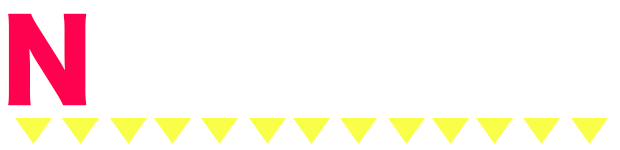(´-`).。oO(りなめろです♪
おしゃれブロガーみたく雰囲気ある写メを作りたい

そんなとき、よく使ってるアプリが
おしゃれブロガーみたく雰囲気ある写メを作りたい
そんなとき、よく使ってるアプリが
 Instagram
Instagram
※価格や情報は、記事掲載時のものですので、ダウンロードページで詳細をご確認のうえ、ダウンロードをお願い致します
※本記事は、iPhone上での動作を基に作成されていますので、その他の端末では動作が異なる場合がございます
※本記事は、iPhone上での動作を基に作成されていますので、その他の端末では動作が異なる場合がございます
完成した画像はコチラ

★ブロガーっぽいオシャレな雰囲気の画像が作れちゃうアプリ
★Instagramをやってる人に公開できる
(公開したくないときは、非公開 にも出来る)
にも出来る)
★Instagramをやってる人に公開できる
(公開したくないときは、非公開


★加工前と加工後を並べるとこんな感じ

★
 種類のフィルター全て違う雰囲気になるから、選択肢多い
種類のフィルター全て違う雰囲気になるから、選択肢多い
★フレーム付きのフィルターのフレームを消すことも出来る
★オススメフィルターの使い方
★フレーム付きのフィルターのフレームを消すことも出来る
★オススメフィルターの使い方


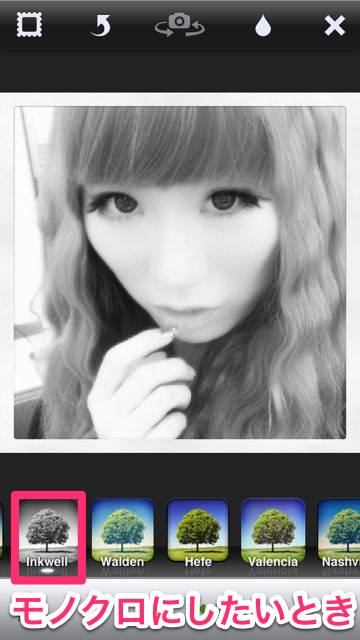

★強め(強調)したいときは「Lo-fi」
★レトロにしたいときは「Earlybird」
★モノクロにしたいときは「Inkwell」
★ポラっぽくしたいときは「Nashville」
ただ、 盛る
盛る だけでは物足りない
だけでは物足りない って思ってるアナタ( ̄▽ ̄)ww
って思ってるアナタ( ̄▽ ̄)ww
おしゃれブロガーに近づける写真が作れるで~っ


人物だけぢゃなく、背景や景色を加工するのにもオススメ

★レトロにしたいときは「Earlybird」
★モノクロにしたいときは「Inkwell」
★ポラっぽくしたいときは「Nashville」
ただ、
おしゃれブロガーに近づける写真が作れるで~っ
人物だけぢゃなく、背景や景色を加工するのにもオススメ
※価格や情報は、記事掲載時のものですので、ダウンロードページで詳細をご確認のうえ、ダウンロードをお願い致します
※本記事は、iPhone上での動作を基に作成されていますので、その他の端末では動作が異なる場合がございます
※本記事は、iPhone上での動作を基に作成されていますので、その他の端末では動作が異なる場合がございます

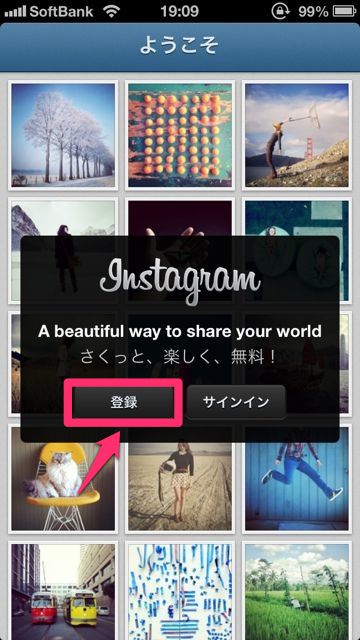
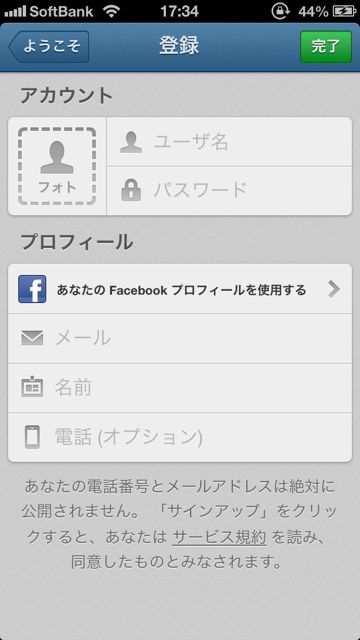
Instagramを始めるには、まずは登録から
ユーザ名やパスワードなどの情報を入力して完了
ユーザ名やパスワードなどの情報を入力して完了
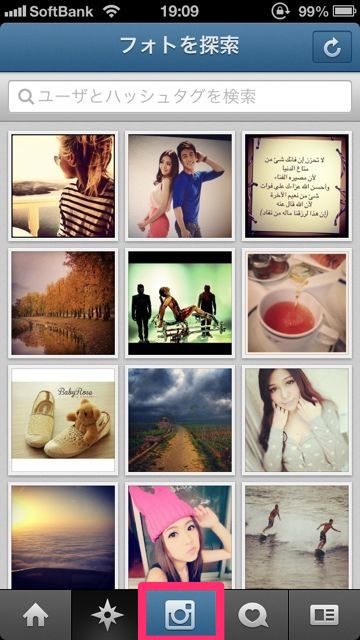

加工する画像を選択するには真ん中のボタンをタップ
カメラで撮影することも撮影済みの画像を選択することもできる
カメラで撮影することも撮影済みの画像を選択することもできる

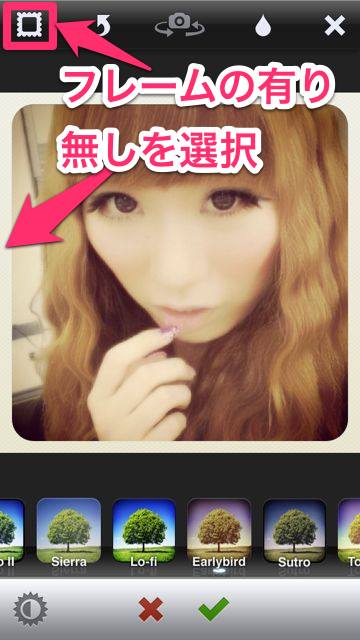
18種類のフィルターの中から選択
左上のボタンからフレームの有り無しも選択できる
左上のボタンからフレームの有り無しも選択できる
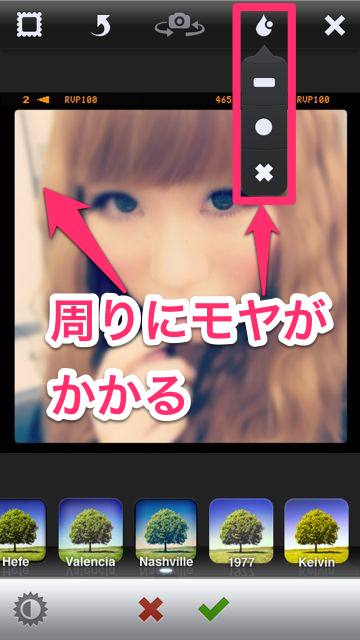

水滴のようなボタンからは、画像の一点以外にモヤの加工をすることができる
左下のボタンからは、画像のコントラストを強くすることができる
保存する際には緑色のボタンをタップ
左下のボタンからは、画像のコントラストを強くすることができる
保存する際には緑色のボタンをタップ
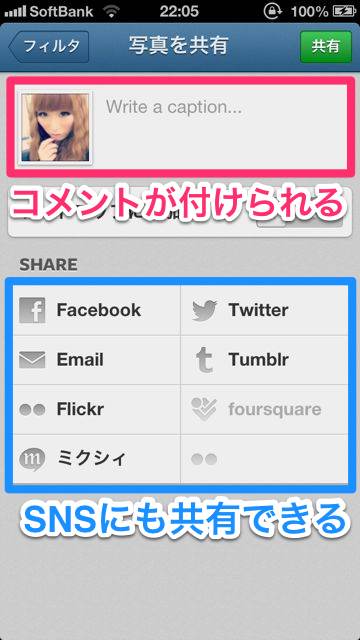
コメントを付けることもSNSに共有することもできる
<画像を自分が許可した人にしか見せない設定>
Instagramで画像加工はしたいけど、いろいろな人に画像を見せたくないという方は、この設定をすればOK
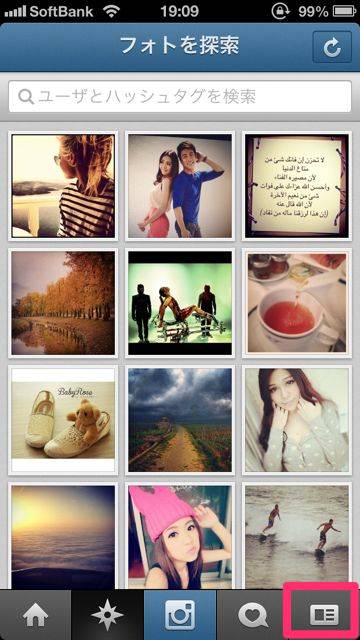
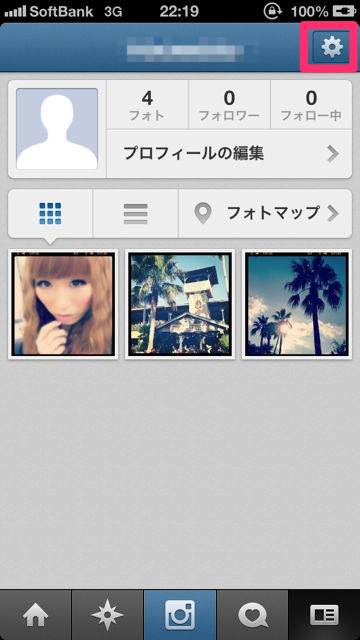
右下のボタンをタップ
次に右上のボタンをタップ
次に右上のボタンをタップ
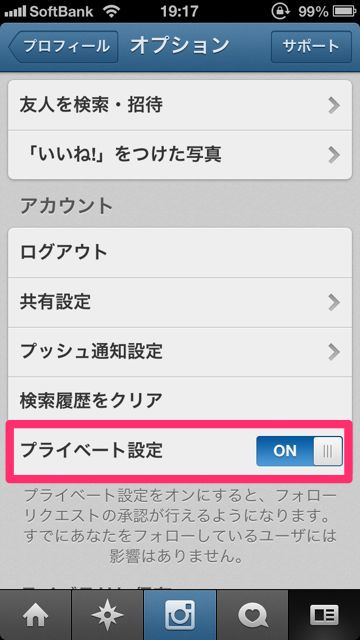
『プライベート設定』を“ON”にする
これで、あなたが承認したユーザ以外は、あなたの画像を見ることができません
すでにフォローしているユーザは対象外になってしまうので、いろいろな人に画像を見せたくないと思っている人は、アカウント作成後、すぐにこの設定をすることをオススメします
これで、あなたが承認したユーザ以外は、あなたの画像を見ることができません
すでにフォローしているユーザは対象外になってしまうので、いろいろな人に画像を見せたくないと思っている人は、アカウント作成後、すぐにこの設定をすることをオススメします
※価格や情報は、記事掲載時のものですので、ダウンロードページで詳細をご確認のうえ、ダウンロードをお願い致します
※本記事は、iPhone上での動作を基に作成されていますので、その他の端末では動作が異なる場合がございます
※本記事は、iPhone上での動作を基に作成されていますので、その他の端末では動作が異なる場合がございます
アプリ情報
| アプリ名 | |
|---|---|
| 価格(掲載時) | 無料 |
| バージョン | 3.4.2 |
| 開発 | Burbn, Inc. |
タグ:カメラ/画像加工/写真/りなめろ


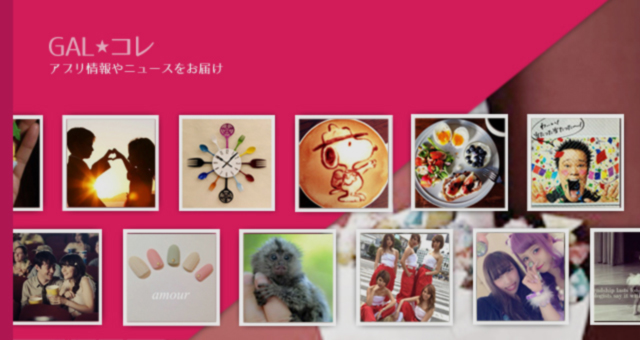


 こちらのアプリもオススメ!!
こちらのアプリもオススメ!!